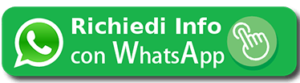Pubblicare siti Onion su TOR (Deep Web) non è semplice come lo è con il web di tutti i giorni. Non a livello di architettura dei siti dove, per forza di cose, non si richiede un’opera d’arte ma un sito scarno che faccia il suo lavoro. Quanto per l’anonimato. Per uploadare il proprio sito sulla rete TOR è possibile utilizzare anche Stormy, un’interfaccia di design. Stormy consente di caricare i propri contenuti con pochi click, senza particolare fatica. Come si sa, errori minimi nel setup della creazione dei siti Onion potrebbero svelare facilmente l’identità del navigatore.
Un altro problema dei siti Onion sono gli attacchi DDoS che Stormy riduce al minimo. Questo software è preinstallato nel TOR Browser Bundle o reperibile come applicazione stand-alone.
Per il download e maggiori info: Stormy
APACHE
L’altra alternativa è il classico Apache, l’idea è quella di mostrare le pagine Web nel nostro indirizzo.
1) Scaricato e lanciato Apache, dovremo lanciare il servizio ed attivare l’Apache Service Monitor, compreso nei file installati: se vedremo un’icona verde, il server sarà già stato installato e configurato automaticamente sul PC. E’ possibile digitare 127.0.0.1 oppure “localhost” sulla barra degli indirizzi del browser: se verrà caricata la pagina di default di Apache, il server sarà stato installato con successo.
2) Ora è il momento di inserire le nostre pagine HTML, file di immagine, e tutto ciò che desideriamo faccia parte del sito ospitato su onion all’interno della cartella di Apache HTDOCS. Questa cartella rappresenta la vera e propria “root” del server : aggiungiamo il file index.html del nostro nuovo sito, che verrà mostrato come homepage sia a livello locale che TOR : ricaricando 127.0.0.1 dovremo osservare i relativi cambiamenti.
3) Apache è dotato di un file di configurazione che ci permette di impostare al meglio i parametri del nostro server. Tale file ha nome HTTPD.CONF (all’interno della cartella Conf).
4) Il file HTTPD.CONF va modificato per far sì che il sito su TOR funzioni: alla riga #Listen dovremo cambiare il parametro di default cancellandolo e riscrivendo: #Listen 127.0.0.1:80 ed alla successiva riga Listen 80
5) Stessa cosa va fatta per il parametro ServerName, che dovrà essere modificato in localhost:80. Salvare il file modificato ed uscire dalla directory
6) Ora modificheremo le impostazioni del file TORRC, contenuto all’interno della directory Data\Tor della cartella del browser. Aprendolo con un Blocco Note (ricercabile in “cerca” su Windows), aggiungeremo le seguenti istruzioni:
HiddenServiceDir C:\[percorso a scelta]\tor\hidden_service
HiddenServicePort 80 127.0.0.1:80
Dove per “percorso a scelta” intendiamo la cartella dove vogliamo ospitare gli hidden service di TOR.
Salvando il file e rilanciando TOR, potremo notare che all’interno della cartella hidden_service si sono formati due file: hostname e private_key.
Aprendo il primo, troveremo il nome di dominio attribuito al nostro sito, generalmente una lunga sequenza di caratteri con suffisso .onion. Questo URL permetterà a chiunque vogliamo di visitare il nostro sito su TOR.
Invece la Private_key infatti è costituita da un file con contenuti criptati che potrebbero smascherare la nostra identità e permettere a chiunque di prendere il nostro posto (quindi non va rilevata).
Nel caso in cui si vogliano apportare modifiche alla pagina web, si opererà all’interno della cartella HTDOCS come in un normale server, aggiungendo file html e immagini a scelta.

E’ possibile usare anche Wamp Server (qui una guida: Aprire Un Sito Nel Deep Web Con Wamp Server